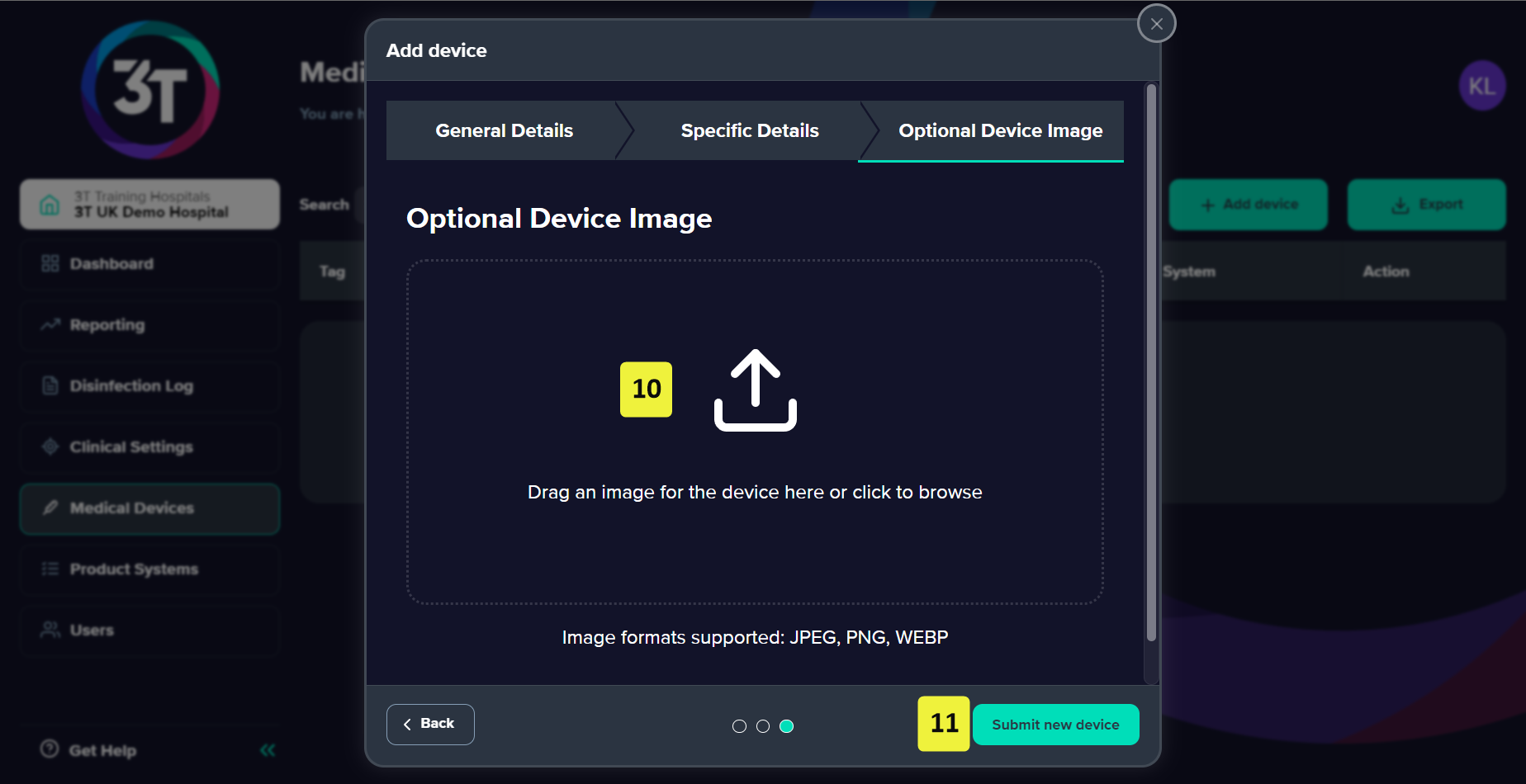Medizinische Geräte in 3T stellen die zu desinfizierenden medizinischen Geräte dar. Sie müssen mindestens ein medizinisches Gerät hinzufügen, um Desinfektionszyklen in der mobilen App zu starten.
1. Wählen Sie im 3T-Portal im Navigationsmenü Medizinische Geräte.
2. Klicken Sie auf Gerät hinzufügen.

3. Wählen Sie im daraufhin angezeigten Dialogfeld Gerät hinzufügen den entsprechenden Gerätetyp und den Hersteller aus den jeweiligen Listen aus.
4. Geben Sie in das Feld Modell das Modell des Medizinprodukts ein.
5. Wählen Sie in der Dropdown-Liste die klinische Einstellung aus, in der das Gerät verwendet werden soll.
6. Klicken Sie auf Weiter.
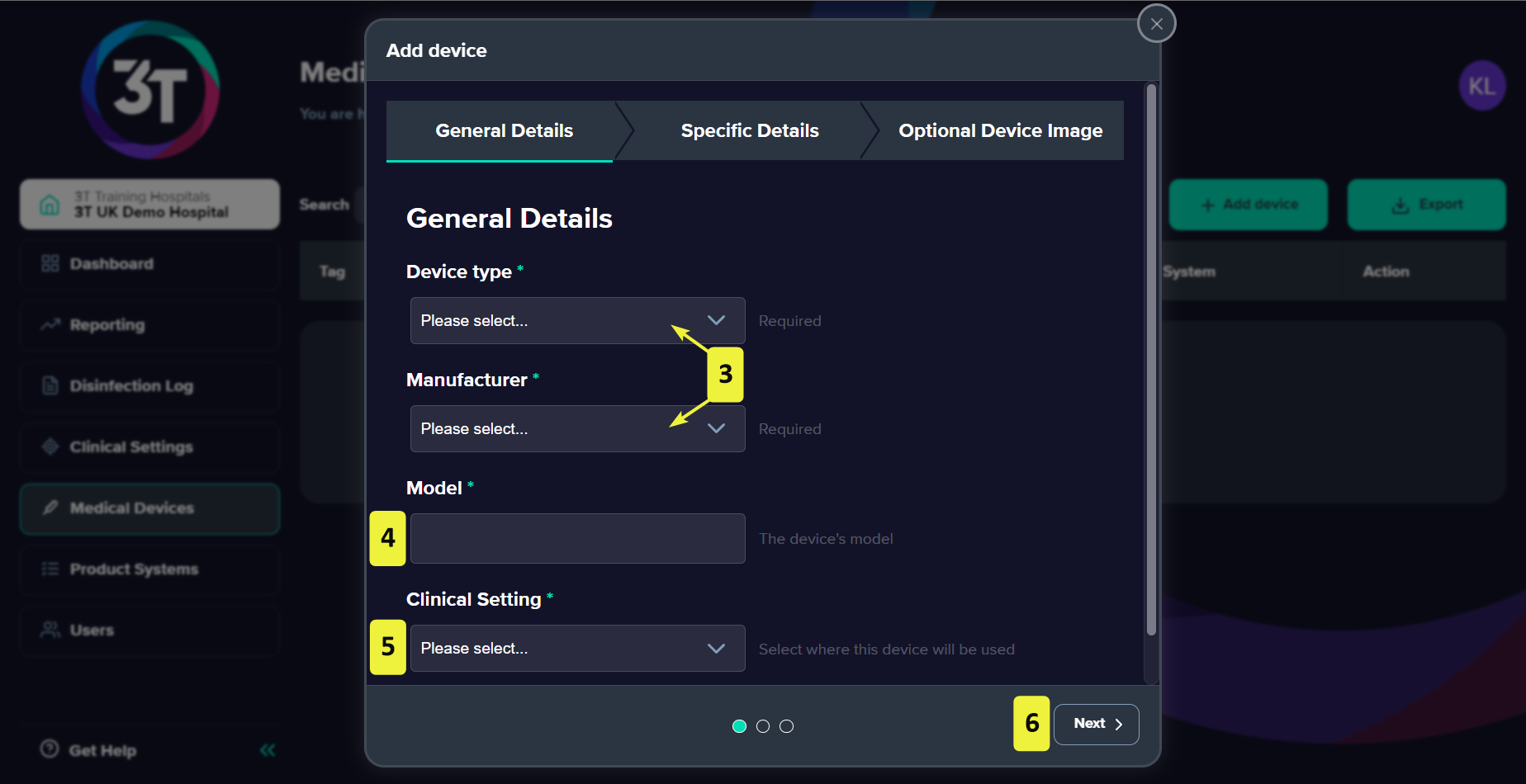
7. Geben Sie auf der Seite Spezifische Details einen Geräte-Tag sowie die Seriennummer und die Barcodenummer des Geräts ein.
Wenn Sie den Barcode Ihres Geräts in der 3T App scannen möchten, muss er mit dem Code übereinstimmen, der im Feld Barcode-Nummer eingegeben wurde.
Tristel empfiehlt, die mit Ihren medizinischen Geräten gelieferte Seriennummer zu verwenden, wenn Sie nicht in der Lage sind, Ihre eigenen Barcodes zu drucken.
8. Wählen Sie ein Produktsystem aus der Dropdown-Liste aus.
Ein Produktsystem ist eine Sammlung von Produkten, die der Benutzer der App zur Desinfektion verwendet.
9. Klicken Sie auf Weiter.

10. Optional: Auf der Seite Optionales Gerätebild kann ein Bild des Geräts hochgeladen werden, um die Identifizierung zu erleichtern.
11. Um den Vorgang abzuschließen, klicken Sie auf Neues Gerät einreichen. Es wird eine Meldung angezeigt, die Sie darüber informiert, dass das Medizinprodukt erfolgreich hinzugefügt wurde.